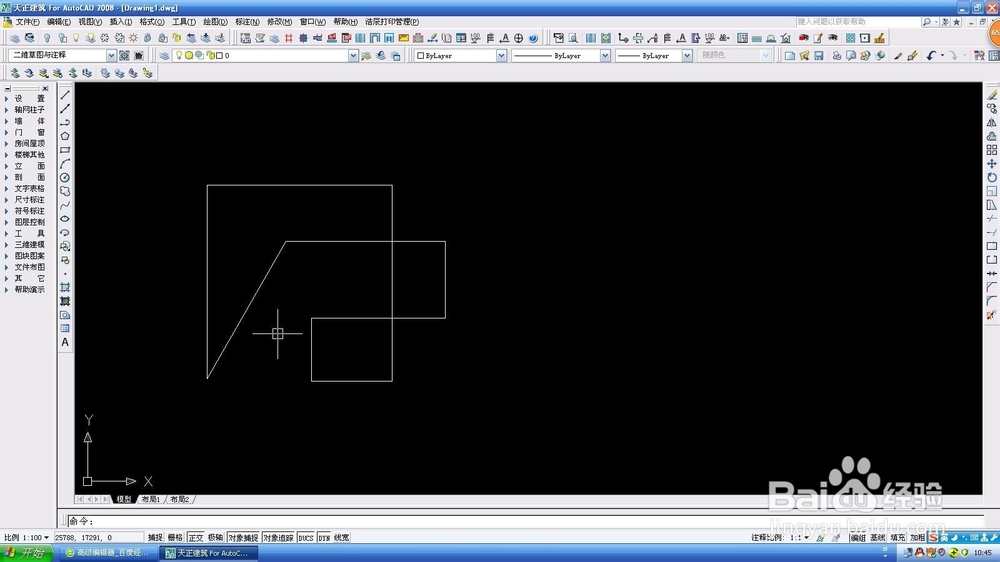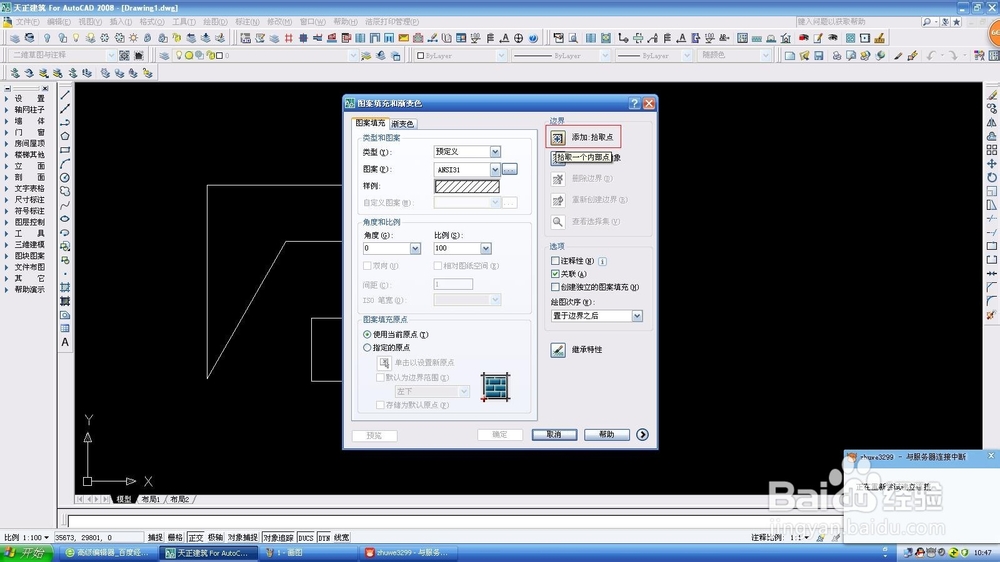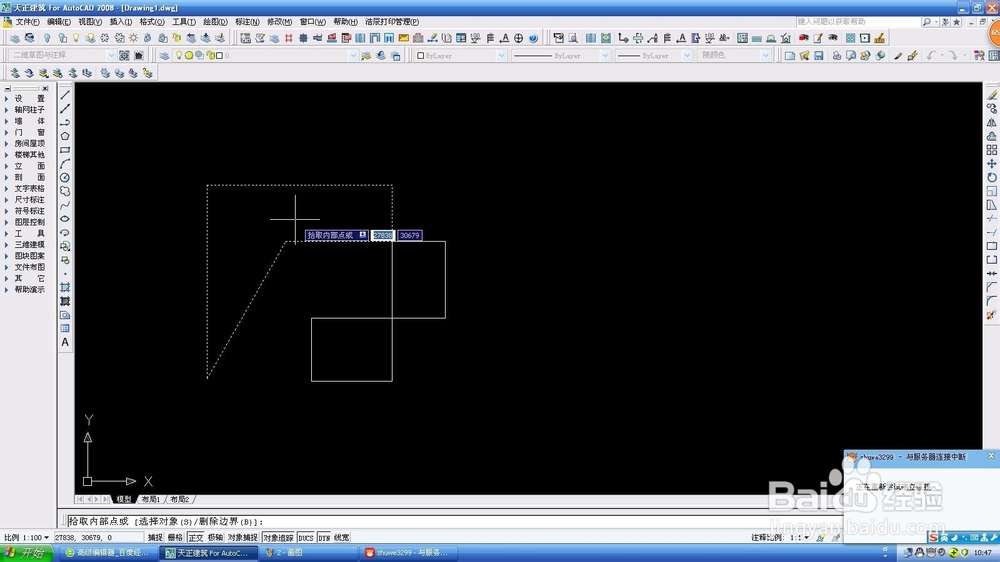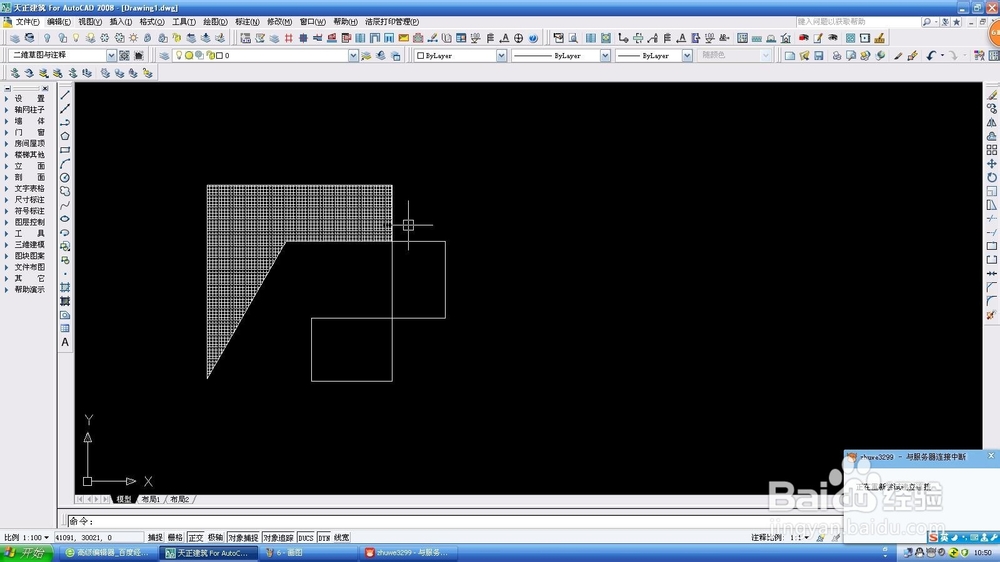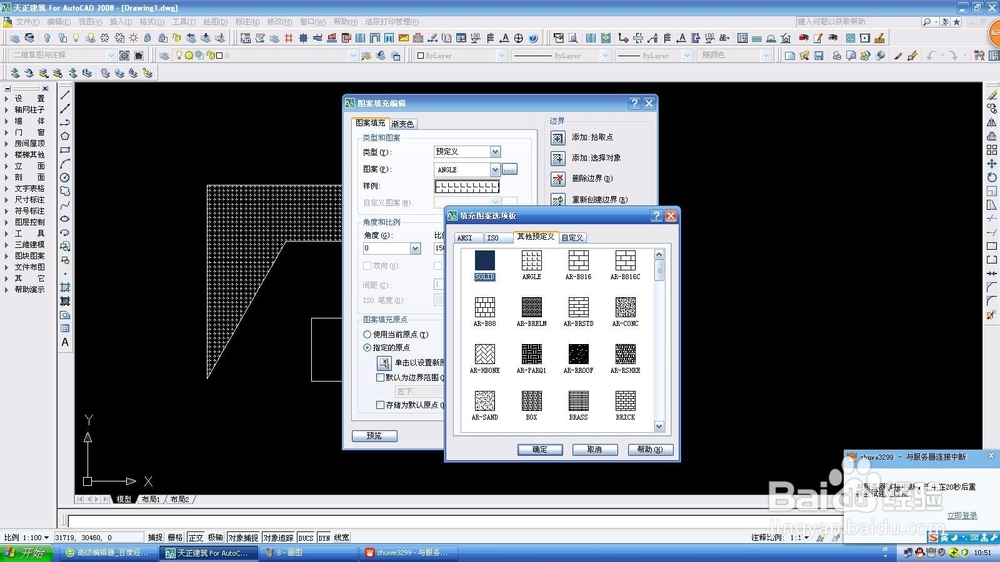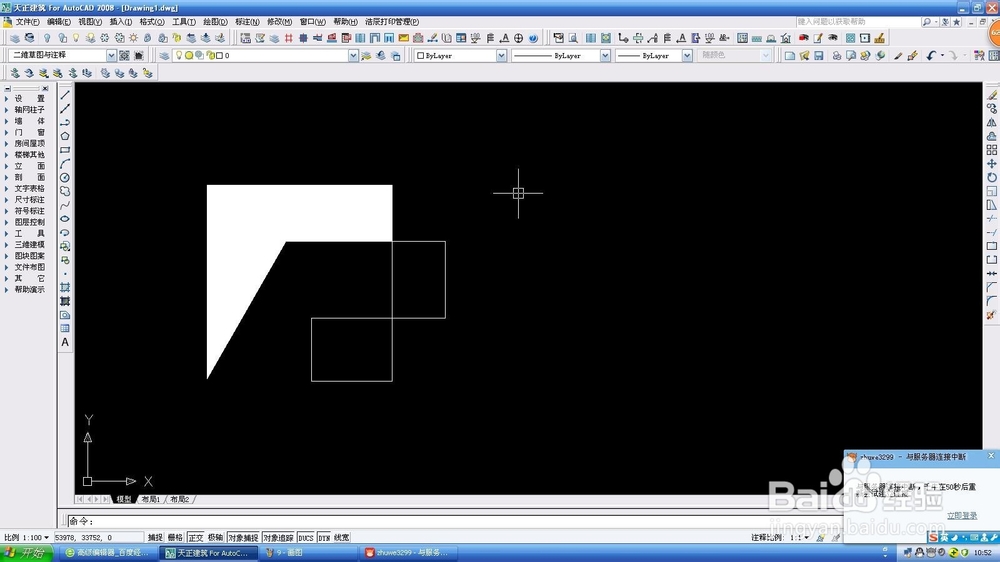1、打开我们需要填充的图纸
2、点击快捷键“H”或者左侧工具栏“图案填充”弹出下面对话框。
3、接下来是选择填充区域,有两种方法进行:1、选择“添加.拾取点”。2、选择”添加.选择对象“。
4、这两种方法的区别:方法1是通过点选区域内一点来选择边界,从而选择边界围合的区域,方法2是通过选择边界来选择区域。注意:方法1选择对象--围合庐舌垩卫区域必须为闭合区域,方法2选择对象--边界必须为多段线。下图为两种方法示意图。
5、选择填充区域后,点击空格,选择填充图案。注:这里以方法1为例。
6、同时在这个对话框里对填充属性进行设置。注:通常绘图秩序为置于对象之后。
7、属性设置好之后点击确定。可以看到比例100,过于密集了点,可以通过双击对其进行属性调整,我们将其调整为150,可以看到基本已经可以了。
8、如果想要更改填充图案,可以通过双击图案对其更改。这里我们选择将其更改为色块填充:点击图案右边的”...”——“其他预定义”——“Solid”,点击确认。
9、图案填充对绘图来说非常重要,如果自带的图案中没有我们需要的,我们还可以通过自定义图案设置我们所需要的。